夜神模擬器的使用踩坑--adb devices無法連線裝置
初開始學習app自動化測試,嘗試安裝 genymotion模擬器,安裝成功後無法start 虛擬裝置,在網上找尋解決方法無果後,決定改用夜神模擬器,遇到一些小問題,寫出來與大家共享
網上百度夜神下載並安裝,安裝成功後,在桌面有兩個圖示:夜神模擬器和夜神多開器
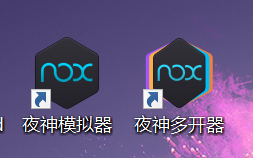
1.啟動夜神模擬器,預設的啟動安卓版本是4.1,對模擬器裝置操作如下:
1)開啟開發者模式:【設定】-【關於平板電腦】-【版本號】--連續點選5次開啟開發者模式
2) 允許usb除錯:【開發者選項】-【use除錯】開關開啟
2. cmd命令列下輸入adb connect 127.0.0.1:62001可看到已經連線成功裝置,輸入adb devices 看到裝置
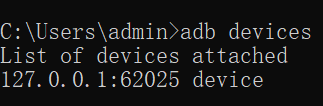
但實際工作過程中很少有低於5.0版本的安卓系統,因此夜神多開器就派上用場了,可以根據需要下載不同版本的安卓模擬器並啟動
在夜神多開器中新增模擬器並啟動
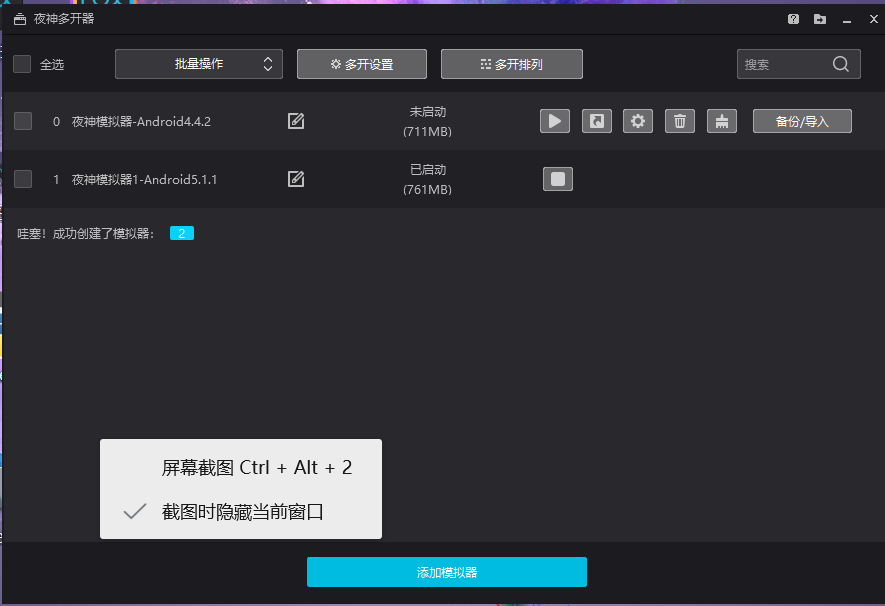
在這裡踩了一個坑,按照上訴步驟操作後,cmd命令列下輸入adb devices找不到裝置
採用adb connect 127.0.0.1:62001也不行
記錄下解決方法,親測有效
1. cmd命令列下輸入以下命令

進入夜神安裝目錄 nox/Nox/bin 輸入adb version,檢視版本為1.0.36,windows下進入夜神安裝目錄下,檢視果然有一個adb.exe檔案
應該是模擬器連線的是自帶的adb
2. 修改方法:
1)關掉模擬器,開啟工作管理員,adb.exe 和nox_adb.exe程序均殺掉
2)進入目錄D:\adt-bundle-windows-x86_64-20140702\sdk\platform-tools下,把adb.exe拷貝一份覆蓋夜神nox/Nox/bin目錄下的adb.exe
另外D:\adt-bundle-windows-x86_64-20140702\sdk\platform-tools下的adb.exe拷貝一份,重新命名為nox_adb.exe,替換夜神bin目錄下的nox_adb.exe
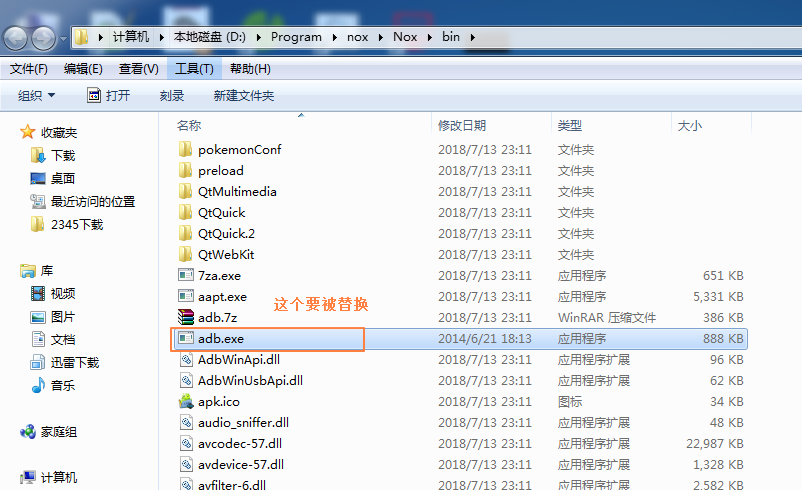
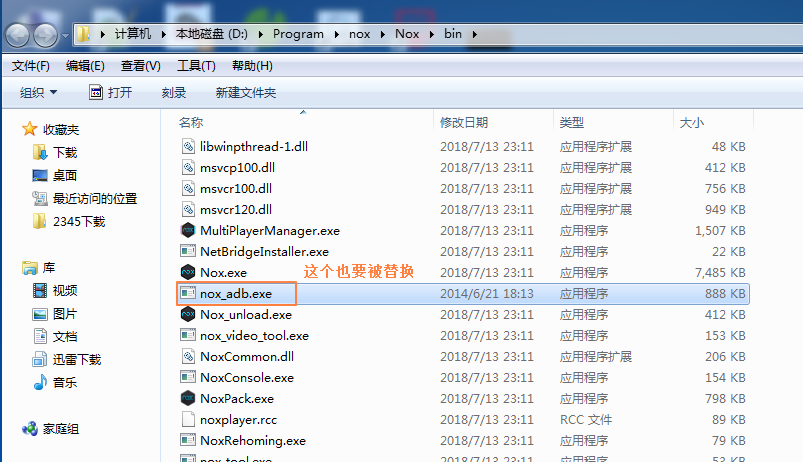
這樣做之後,開啟模擬器再去連線裝置,應該是可以的
